Rozwiązanie 1: Wyłącz telewizor i włącz go ponownie
Aby rozwiązać problem Netflix, który nie pracuje nad Smart TV Vizio, możesz spróbować wyłączyć telewizor, a następnie włączyć go. Wykonaj następujące kroki:
- Wyłącz telewizor Vizio.
- Odłącz kabel zasilający z gniazda przedłużającego lub gniazda ściennego.
- Poczekaj na około 5-10 minut.
- Podłącz kabel zasilający i włącz telewizor.
- Spróbuj ponownie przesyłać strumieniowo w Netflix, aby sprawdzić, czy problem zostanie rozwiązany.
Rozwiązanie 2: Zaktualizuj aplikację Netflix
Jeśli aplikacja Netflix w Twojej Vizio Smart TV jest nieaktualna, możesz napotkać problemy. Możesz ręcznie zaktualizować aplikację Netflix, wykonując następujące kroki:
- Przejdź do Vizio App Store.
- Znajdź aplikację Netflix.
- Wybierz aplikację i naciśnij żółty przycisk na pilocie Vizio.
- Wybierz „Aktualizacja”, aby zaktualizować aplikację Netflix.
- Poczekaj, aż aktualizacja zostanie zainstalowana.
- Spróbuj ponownie przesyłać strumieniowo w Netflix po aktualizacji.
Rozwiązanie 3: Sprawdź swoje połączenie internetowe
Silne i stabilne połączenie internetowe jest konieczne do przesyłania strumieniowego w Netflix. Możesz sprawdzić swoje połączenie internetowe i szybkość, wykonując następujące kroki:
- Podłącz swój telefon komórkowy do sieci.
- Użyj narzędzia do sprawdzania prędkości Internetu, aby przetestować prędkość Internetu.
- Jeśli Twój Internet jest powolny, spróbuj wydać pewną przepustowość i zwiększyć prędkość.
Rozwiązanie 4: Podłącz telewizor do sieci
Jeśli niedawno otrzymałeś nowy Smart TV Vizio i nie podłączył go do sieci, musisz wykonać te kroki:
- Naciśnij przycisk „Menu” na pilocie i wybierz „Sieć”.
- Podłącz telewizor z domową siecią Wi -Fi.
- Aby przetestować prędkość połączenia, wybierz „Test sieciowy” lub „Test połączenia”.
Rozwiązanie 5: Wyczyść kod błędu
Jeśli napotkasz kod błędu podczas próby odtworzenia filmu w Netflix, możesz spróbować wyczyścić kod błędu, wykonując następujące kroki:
- Skopiuj kod błędu.
- Odwiedź stronę pomocy Netflix i wyszukaj instrukcje dotyczące wyczyszczenia kodu błędu.
Rozwiązanie 6: Zaktualizuj oprogramowanie układowe telewizora
Jeśli oprogramowanie układowe Vizio TV jest nieaktualne, może to powodować problemy z Netflix i innymi aplikacjami do przesyłania strumieniowego. Możesz zaktualizować oprogramowanie układowe telewizora, wykonując następujące kroki:
- Naciśnij przycisk menu na pilocie telewizji.
- Idź do systemu.
- Przejdź do aktualizacji oprogramowania.
- Wybierz „Sprawdź aktualizację”.
- Jeśli aktualizacja jest dostępna, postępuj zgodnie z monitami, aby.
Rozwiązanie 7: Uruchom ponownie sieć domową
Jeśli żadne z powyższych rozwiązań nie działa, możesz spróbować ponownie uruchomić sieć domową, wykonując następujące kroki:
- Wyłącz modem/router i odłącz je od źródła zasilania.
- Poczekaj na około 5 minut.
- Podłącz je z powrotem i włącz.
- Poczekaj, aż sieć całkowicie uruchomi się ponownie.
- Spróbuj ponownie przesyłać strumieniowo na Netflix.
Rozwiązanie 8: Resetuj fabrycznie telewizor
Jeśli wszystko inne się nie powiedzie, możesz spróbować wykonać reset fabryki na swoim Vizio Smart TV. Należy pamiętać, że wymazuje to wszystkie twoje ustawienia i dane osobowe, więc upewnij się, że wykonaj kopię zapasową wszystkiego ważnego przed kontynuowaniem. Aby wykonać reset fabryki, wykonaj następujące kroki:
- Naciśnij przycisk menu na pilocie telewizji.
- Idź do systemu.
- Przejdź do reset i administratora.
- Wybierz „Resetuj telewizję do ustawień fabrycznych”.
- Postępuj zgodnie z instrukcjami na ekranie, aby ukończyć reset.
Rozwiązanie 9: Skontaktuj się z obsługą Vizio
Jeśli żadne z powyższych rozwiązań nie działa, zaleca się skontaktowanie się z wsparciem Vizio w celu uzyskania dalszej pomocy. Mogą zapewnić określone kroki w rozwiązywaniu problemów w oparciu o model telewizji i pomóc w rozwiązaniu problemu Netflix, który nie działa.
Pytania:
1. Dlaczego Netflix nie pracuje nad Vizio Smart TV?
Aplikacja Netflix w Twojej Vizio Smart TV może nie działać z różnych powodów, takich jak przerwy serwerowe, przestarzała wersja aplikacji, problemy z połączeniem internetowym lub przestarzałe oprogramowanie układowe telewizyjne.
2. Jak mogę naprawić problem Netflix, który nie pracuje nad moim Vizio Smart TV?
Możesz spróbować wyłączyć telewizor i włączyć go, aktualizując aplikację Netflix, sprawdzanie połączenia internetowego, podłączanie telewizora z siecią, wyczyszczenie dowolnych kodów błędów, aktualizację oprogramowania układowego telewizora, ponowne uruchomienie sieci domowej, wykonanie resetowania fabryki lub kontaktowanie się z obsługą Vizio w celu uzyskania pomocy.
3. Czy Netflix ma awarie serwera?
Tak, Netflix może doświadczyć awarii serwera lub awarii, co może spowodować, że aplikacja nie otwiera się lub trudności w strumieniowym treści. W takich przypadkach może być konieczne poczekać, aż serwery wrócą online.
4. Jak mogę zaktualizować aplikację Netflix w mojej Vizio Smart TV?
Możesz zaktualizować aplikację Netflix w Vizio Smart TV, przechodząc do Vizio App Store, znajdując aplikację Netflix, wybierając ją i wybierając opcję „Aktualizacja”. Postępuj zgodnie z podpowiedziami na ekranie, aby zakończyć aktualizację.
5. Jak mogę sprawdzić szybkość połączenia internetowego?
Możesz sprawdzić prędkość połączenia internetowego, łącząc telefon komórkowy z siecią i korzystając z narzędzia do sprawdzania prędkości Internetu. Dostępnych jest wiele narzędzi, które mogą zmierzyć szybkość połączenia internetowego.
6. Co powinienem zrobić, jeśli mój inteligentny telewizor Vizio nie jest podłączony do sieci?
Jeśli Twój Vizio Smart TV nie jest podłączony do sieci, musisz przejść do menu, wybierz „Sieć” i postępować zgodnie z instrukcjami, aby podłączyć ją do sieci WIFI Home. Możesz także przetestować prędkość połączenia, aby zapewnić płynne wrażenia z przesyłania strumieniowego.
7. Jak mogę wyczyścić kod błędu w Netflix?
Jeśli napotkasz kod błędu w Netflix, możesz skopiować kod, odwiedź stronę pomocy Netflix i wyszukaj instrukcje dotyczące wyczyszczenia konkretnego kodu błędu, z którym napotkasz. Strona pomocy Netflix zawiera szczegółowe informacje na temat rozwiązywania problemów różnych kodów błędów.
8. Jak mogę zaktualizować oprogramowanie układowe mojego Vizio TV?
Możesz zaktualizować oprogramowanie układowe VIZIO TV, przechodząc do menu, wybierając „System”, a następnie wybierając „aktualizację oprogramowania”.„Stamtąd możesz sprawdzić dostępne aktualizacje i śledzić wiersze, aby zainstalować je w telewizorze.
9. Co powinienem zrobić, jeśli żadne z rozwiązań nie zadziała?
Jeśli żadne z wyżej wymienionych rozwiązań nie działa, zaleca się skontaktowanie się z wsparciem Vizio w celu uzyskania dalszej pomocy. Mogą zapewnić spersonalizowane kroki w rozwiązywaniu problemów w oparciu o konkretny model telewizji i pomóc w rozwiązaniu problemu Netflix, który nie działa.
Czy Vizio D seria ma Netflix
Jeśli właśnie dostaniesz nowy telewizor i to’jest twoim pierwszym inteligentnym telewizorem, a następnie są szanse, że to zrobiłeś’T Podłącz telewizor do sieci. Aby podłączyć Smart TV Vizio do sieci, postępuj zgodnie z poniższą procedurą.
9 rozwiązań naprawczych Netflix nie działa na Vizio Smart TV [2022]
Netflix nie pracuje nad Vizio Smart TV? Istnieje kilka wskazówek dotyczących rozwiązywania problemów, które możesz wypróbować, aby Netflix ponownie pracował nad swoim telewizorem Vizio.
Jednym z głównych celów, które ludzie mają do zakupu Smart TV, jest natychmiastowy dostęp do usług przesyłania strumieniowego, w tym dostawców telewizji na żywo. Mówiąc o usługach przesyłania strumieniowego, Netflix jest praktycznie najpopularniejszą opcją. Nie ma mowy, żebyś mówił o usługach przesyłania strumieniowego, nie wspominając o Netflix.
Cóż, to’jest naprawdę dobrą obsługą, ma przyjazne budżet plany i zapewnia subskrybentom ogromną bibliotekę tytułów na żądanie. Netflix Originals są również na najwyższym poziomie i epickie, co jest jednym z powodów, dla których wiele osób uwielbia platformę. Dlaczego Netflix nie pracuje nad Vizio Smart TV?
W rzeczywistości Vizio Smart TV są już wyposażone w aplikację Netflix już wstępnie zainstalowaną; Musisz tylko się zalogować i rozpocząć strumieniowanie. Ale z całkiem różnych powodów aplikacja Netflix w Twojej Vizio Smart TV może przestać otwierać lub być może trudno jest przesyłać strumieniowo w sieci. Kiedy tak się dzieje, niniejsze poniżej są pewnymi poprawkami do wypróbowania.
Dlaczego Netflix nie pracuje nad Vizio Smart TV?
Serwery Netflix mogą się przytłoczyć. Tak, takie rzeczy się zdarzają, a kiedy serwery są przytłoczone, przestaliby odpowiadać lub przejść całkowicie offline. Najwyraźniej, dopóki serwery nie są w dół, nie można przesyłać strumieniowego filmu ani pokazu w Netflix; Musiałbyś poczekać, aż serwery wrócą do Internetu.
Jednak, od awarii serwerów i awarii serwerów, istnieją inne możliwe sytuacje, które mogą spowodować, że aplikacja Netflix nie otwiera się, lub konkretny film Netflix nie grał w telewizji. Gdyby był na telefonach komórkowych, zalecono, aby wyczyścić pamięć podręczną aplikacji Netflix jako sposób rozwiązania problemu.
Ale teraz nie mówimy o telefonach komórkowych. Jak więc naprawić problemy Netflix w Vizio Smart TV? Ten artykuł wyraźnie wyjaśnia, jak możesz to zrobić.
Jak naprawić Netflix, który nie działa na Vizio Smart TV?
Istnieje kilka obejść, które możesz wypróbować, aby Netflix ponownie pracował nad swoim telewizorem Vizio, dzięki czemu możesz cieszyć się ulubionymi treściami.
1. Wyłącz telewizor i włącz go
To powinno być pierwszą rzeczą do zrobienia, gdy Twój telewizor’Aplikacja S Netflix nagle przestaje działać. Jednak to działanie jest zgodne z procesem – proces wyjaśniono poniżej:
- Wyłącz telewizor Vizio
- Odłącz kabel zasilający z gniazda przedłużającego lub gniazda ściennego
- Poczekaj kilka minut, niech’s, powiedz 5 – 10 minut
- Podłącz kabel zasilający i włącz telewizor
- Spróbuj ponownie przesyłać strumieniowo w Netflix, aby sprawdzić, czy problem jest naprawiony
Nie naprawiony? Wypróbuj inne poprawki poniżej.
2. Zaktualizuj aplikację Netflix
Prawdopodobnie aplikacja Netflix jest nieaktualna, a telewizor nie jest skonfigurowany do automatycznej aktualizacji aplikacji. W takim przypadku musisz ręcznie zaktualizować aplikację Netflix do najnowszej wersji dostępnej dla Smart TV. To jest dość proste i łatwe do zrobienia.
- Idź do Vizio App Store i znajdź Aplikacja Netflix
- Wybierz aplikację i naciśnij żółty przycisk na pilocie Vizio
- Wybierać “Aktualizacja” Aby zaktualizować podświetloną aplikację – Netflix
- Poczekaj, aż aktualizacja zostanie zainstalowana, możesz wrócić i spróbować ponownie przesyłać strumieniowo.
3. Sprawdź swoje połączenie z internetem
Możesz’T strumieni się na dowolnej usłudze bez silnego i stałego połączenia internetowego. Jeśli ty’RE w planie danych ograniczonych, sprawdź, czy ty’wyczerpał przydzielone dane, abyś mógł odnowić i kontynuować płynne wrażenia z Internetu. Ale jeśli ty’Z pewnością na temat nieograniczonego planu, problem’t O danych, więc powinieneś sprawdzić prędkość Internetu.
Istnieje wiele sposobów sprawdzenia prędkości Internetu. Możesz podłączyć swój telefon komórkowy z siecią i korzystać z dowolnego z licznych narzędzi do sprawdzania prędkości Internetu, aby zobaczyć, jak szybko lub powolne jest połączenie internetowe. Najwyraźniej, jeśli Twój Internet jest powolny, może to być powód Netflix ISN’T pracując nad telewizorem, musisz wydać przepustowość i zwiększyć prędkość.
4. Podłącz telewizor z siecią
Jeśli właśnie dostaniesz nowy telewizor i to’jest twoim pierwszym inteligentnym telewizorem, a następnie są szanse, że to zrobiłeś’T Podłącz telewizor do sieci. Aby podłączyć Smart TV Vizio do sieci, postępuj zgodnie z poniższą procedurą.
- wciśnij “Menu” przycisk na pilocie i wybierz “Sieć.”
- Podłącz telewizor z domową siecią Wi -Fi – aby przetestować prędkość połączenia, wybierz “Test sieci” Lub “Test połączenia.”
5. Wyczyść kod błędu
Czasami Netflix może pokazać kod błędu, gdy próbujesz odtworzyć wideo lub film. Jeśli to jest twój przypadek, skopiuj kod błędu, odwiedź Netflix’S Strona pomocy i wyszukaj sposób wyczyszczenia kodu błędu.
6. Zaktualizuj swój telewizor’SWORAWOWE ZAWARTO
Innym możliwym powodem, dla którego Netflix może nie otwierać w telewizji, jest przestarzałe oprogramowanie telewizyjne. Kiedy Twój telewizor Vizio’oprogramowanie układowe jest nieaktualne, nie tylko Netflix, ale większość usług przesyłania strumieniowego’ Aplikacje wygrane’do długopisu. Aby zaktualizować telewizor’S oprogramowanie układowe, wykonaj poniższe czynności.
- wciśnij Menu przycisk na pilocie telewizji
- Iść do System Ustawienia i wybierz Sprawdź aktualizacje
- Jezeli tam’s dowolna dostępna aktualizacja, pobierz.
7. Czarny ekran? Zresetuj swój inteligentny telewizor Vizio
Możesz naprawić czarny ekran Vizio TV, wyłączając telewizor i odłączając go od zasilania przez kilka minut – przed podłączeniem go i włączeniem telewizora. Istnieje jednak inny sposób, aby to naprawić – zresetowanie telewizora. Aby zresetować czarny ekran Vizio Smart TV, postępuj zgodnie z przewodnikiem poniżej.
- Iść do Menu >>> System >>> Resetuj i administrator
- Wybierać Zresetuj do ustawień fabrycznych i pozwól procesowi całkowicie działać
8. Przełącz się na inną sieć
Jeśli Twoja obecna sieć nie wykazuje szybkiej prędkości, być może powinieneś przejść do innej sieci, aby sprawdzić, czy problem zostanie naprawiony. Przeważnie problemy sieciowe sprawiają, że Netflix jest niedostępny dla użytkowników.
9. Odinstaluj i ponownie zainstaluj aplikację Netflix
- Odwiedź Vizio App Store, znajdź aplikację Netflix i wybierz ją
- Otwórz stronę aplikacji i wybierz Usuń/odinstaluj
- Po usunięciu aplikacji z telewizora, poczekaj na jakiś czas, a następnie zainstaluj/pobierz z powrotem do telewizora.
Jak pobrać programy Netflix do strumieniowego strumieniowego
Okej, teraz ty’VE naprawiono Netflix nie działa na Vizio Smart TV, Let’S Porozmawiaj o tym, jak możesz zapisywać filmy i programy telewizyjne z Netflix do lokalnej pamięci. Nie chodzi o wbudowany Netflix “Pobierać” Funkcja, która pozwala zapisać filmy i odcinki do przesyłania strumieniowego offline.
W tym przypadku ty’D Użyj profesjonalnego oprogramowania Netflix Downloader, StreamGaga Downloader. Dzięki oprogramowaniu do pobrań StreamGaga możesz zapisać dowolny film, wideo lub odcinek z Netflix w formacie MP4 oraz z wysokiej jakości utworami audio. Ta aplikacja oprogramowania działa w systemie Windows i jest intuicyjna.
Funkcje Downloader StreamGaga
- Zapisuje filmy Netflix w formacie MP4 z jakością rozdzielczości do 1080p
- Umożliwia zapisywanie napisów osobno lub remux w filmie
- Usuwa reklamy i cyfrowe ograniczenia z filmów
- Zachowuje informacje o metadanych filmach
- Obsługuje tryb wsadowy dla wielu jednoczesnych pobrań.
Kroki, aby pobrać filmy Netflix za pomocą strumieniowego pobierania
Najpierw musisz pobrać i zainstalować StreamGaga w systemie komputerowym, a następnie możesz kontynuować poniższe czynności.
Pierwszy krok:
Uruchom program po instalacji i kliknij “Usługi VIP” na lewym panelu. Ty’D Otrzymuj karty różnych usług przesyłania strumieniowego, uważaj na Netflix i kliknij na nią – następnie zaloguj się na swoje konto w następnym oknie wyskakującym.
Drugi krok:
Po zalogowaniu poszukaj filmu lub odcinka, który chcesz pobrać i zacznij go odtwarzać. W trakcie gry wideo pojawiłby się przycisk pobierania w środkowej części okna odtwarzania. Wybierz preferowane opcje pobierania i kliknij przycisk Pobierz, a następnie pobierz filmy.
Trzeci krok:
Możesz pobrać wiele filmów lub odcinków, powtarzając dwa powyższe kroki. Aby wyświetlić wszystkie bieżące pobieranie, kliknij Ściąganie zakładka na lewym panelu. W oknie pobierania możesz przerwać, wznowić lub anulować bieżące pobieranie.
Streszczenie
Mówienie o Netflix nie pracują nad Smart TV? W tym artykule wyjaśniono do 9 możliwych sposobów rozwiązania problemu i dostępu do ulubionej usługi przesyłania strumieniowego. Jeśli chcesz pobrać filmy Netflix na komputer lub urządzenie mobilne, użyj aplikacji do pobierania StreamGaga Netflix.
Czy Vizio D seria ma Netflix
Exertis zapewnia wszystko dla sprzedawcy sprzedawanej na rynek B2B, od produktów towarowych po specjalistyczne rozwiązania. Obejmuje to szeroką gamę obliczeń, drukowania, komponentów, pro av i produktów akcesoriów od wiodących dostawców w każdej z tych kategorii. Mamy zespoły ekspertów skupione w każdym obszarze, które zapewniają odpowiednie wsparcie i rozwiązania, aby spotkać się z klientem’S Wymagania. Ponieważ na Exertis rozumiemy biznes.
Przedsiębiorstwo
W Exertis Enterprise rozumiemy, w jaki sposób konieczne jest zapewnienie rozwiązań, które zapewniają prawdziwą zwinność biznesową. Rozwijamy się nie tylko na spotkanie, ale przekraczając oczekiwania naszych dostawców, naszych partnerów i użytkowników końcowych. Nasze podejście do rynku korporacyjnego wyróżnia nas, a nasze stałe skupiają się na każdym etapie i zachowuje znaczenie dla naszych klientów.
Pracuj z nami i tobą’Odkryj portfolio i usługę, które spełniają Twoje potrzeby biznesowe. Pomagamy Ci rozwijać swój biznes dzięki pierwszorzędnej, dostosowanej wsparciu od sprzedawania po posprzedaż.
Nasze kompleksowe usługi akredytowane ISO 27001 obejmują opcje białej etykiety, usługi zarządzane, konfiguracja, konserwacja na miejscu, centrum integracyjne i centrum operacyjne sieci 24/7.
mobilny
Czy ty’RE REDERAL, ETAIL, TELCO, MOBILE DEALER lub RESELLER IT, mamy nie tylko najszerszą gamę telefonów i akcesoriów od wiodących producentów, ale także doświadczony i kompetentny zespół ekspertów mobilnych gotowych Ci pomóc. Zapewniamy również szereg usług, które po prostu ułatwiają prowadzenie działalności: dostosowywanie, zestaw i worki; SIM PAROWANIE; przesyłka i rezerwy; programy realizacji użytkowników końcowych, rozmieszczanie i pożyczki; Szkolenie i dema; 2. cykl życia i remont, programy handlowe i oferowanie Daas’jest wyjątkowy w branży.
To’s wszystko, czego potrzebujesz i więcej od specjalistycznego dystrybutora mobilnego.
Artykuły biurowe
Dostarcza wiedza specjalistyczna:
Exertis Supplies jest specjalistycznym dystrybutorem dostaw drukarki, mediów pamięci masowej, materiałów biurowych i załączania produktów zapewniających dedykowane zarządzanie kontami oraz niezrównane poziomy usług i wsparcia dla sprzedawców i sprzedawców detalicznych w Wielkiej Brytanii.
Exertis Supplies koncentruje się na nierządnych sprzedawcach i sprzedawcach detalicznych.
- Ogólny
- Sprzedaż detaliczna
- Etail
- Sprzedawcy dostaw biur
mobilny
Exertis Mobile jest wiodącym dostawcą dystrybucji produktów i rozwiązań mobilnych w każdym ze swoich krajów z niezrównanym portfelem produktów z głównych producentów telefonów, tabletów i akcesoriów na świecie. Mamy specjalistyczne zespoły obsługujące szeroką gamę klientów TELCO, detalicznych, mobilnych i B2B.
Sprzedaż detaliczna
Exertis ma największe siły sprzedaży dystrybucji detalicznej w Wielkiej Brytanii, zapewniając kluczowe zarządzanie kontami i dedykowany zespół programistów. Nasi klienci mogą skorzystać z niezrównanego zakresu usług za pośrednictwem naszych specjalistycznych zespołów sprzedaży:
- online
- Katalog
- Tradycyjny i telewizji
- Właściciel sklepu spożywczego
- Niezależny
- Rozwój
TO
EXERTIS ma największą technologię dystrybutorów skoncentrowanych na technologii sprzedaży w każdym ze swoich krajów i zapewnia kluczowe zespoły zarządzania kontami i programem rozwoju biznesu.
Nasi klienci mogą skorzystać z niezrównanego zakresu usług za pośrednictwem naszych specjalistycznych zespołów sprzedaży:
- Przetwarzanie danych
- Tft
- składniki
- Wydrukować
- Peryferyjne i akcesoria
Pro av
Posztanie zespołu dystrybucji jedynego certyfikowanego specjalisty dystrybucji dystrybucji (CTS) w branży Exertis Pro Av Solutions oferuje niezrównaną wiedzę specjalistyczną. Łącząc rozwiązania AV, IT i sieciowe, nasz dedykowany zespół sprzedaży może zapewnić klientom pełne usługi doradcze, projektowe i instalacyjne, a także dostęp do niezrównanego zakresu dostawców.
- Globalne rozwiązania łańcucha dostaw
- Wirtualne magazynowanie
- Pełny projekt systemu AV
- 24x7x365 obiekt TAC
- Doradztwo przedsprzedażowe i wsparcie projektu
- Dedykowane usługi dostarczania białych rękawic
- Projektowanie i doradztwo LED
- Programy finansowe i leasingowe
Przedsiębiorstwo
Exertis Enterprise przenosi najbardziej techniczne zestawy produktów z centrum danych na komputery stacjonarne i owija je w porady ekspertów, profesjonalnych usług i wsparcia, aby zapewnić usługę premium dla naszych partnerów w celu wykorzystania.
- Serwer i pamięć
- Networking i infrastruktura
- Oprogramowanie i bezpieczeństwo
- Systemy i urządzenia UC
- Profesjonalne usługi
Exertis Global Operations
Exertis Global Operations jest liderem w dziedzinie projektowania i obsługi łańcucha dostaw materiałów. Dostarczamy optymalizację kosztów, kapitału i złożoności dla naszych globalnych klientów.
- Konsultancja
- Pozyskiwanie materiałów
- Zarządzanie materiałami
- Spełnienie materiałów
- Finansowanie materiałów
Jak aktualizować aplikacje w telewizji Vizio
Jedna fajna funkcja Vizio’S Smart TVs to wbudowane urządzenie Chromecast. Chromecast to oczywiście adapter multimedialny przesyłania strumieniowego z Google, który pozwala odtwarzać wideo i muzykę poprzez usługi przesyłania strumieniowego bezpośrednio w telewizji. Różne kanały, w tym muzyka i gry, są zorganizowane w “aplikacje” W Vizio TVs. Ponieważ te aplikacje są oparte na oprogramowaniu i działają na zintegrowanym procesorze Chromecast, aktualizacja aplikacji jest niezbędna. W tym artykule pokaże, jak zaktualizować aplikacje w Vizio Smart TV.

Było wiele pokoleń Vizio Smart TV, a procedury aktualizacji aplikacji są różne dla każdego z nich. Istnieją jednak dwie kategorie telewizorów Vizio: starsze modele Via i Via Plus oraz nowsze modele (w tym seria P i seria M) z SmartCast. Prowadzę Cię przez aktualizację aplikacji dla obu kategorii telewizji.

Zaktualizuj aplikacje na Vizio za pośrednictwem lub za pośrednictwem telewizji
Oryginalny system dodawania aplikacji do Vizio Smart TVS był za pośrednictw. Jeśli chcesz zaktualizować aplikacje w tych modelach, musisz to zrobić ręcznie. Ten proces wymaga usunięcia aplikacji VIA i ponownej instalacji lub wykonania aktualizacji oprogramowania układowego (która robi to samo).
Aby zaktualizować tylko aplikacje, musisz usunąć, a następnie ponownie zainstaluj każdą aplikację:
- wciśnij V Lub PRZEZ przycisk na pilocie.
- Wybierz aplikację, którą chcesz zaktualizować i wybierz Żółty przycisk na twoim pilocie.
- Jeśli zobaczysz Aktualizacja, Uderz to. Jeśli nie masz’t, wybierz Usuń aplikację A potem OK.
- Potwierdź swój wybór, podkreślając Tak i naciskanie OK.
- Przejść do Sklep z aplikacjami Korzystanie z pilota.
- Znajdź aplikację, którą chcesz zaktualizować lub ponownie zainstaluj i naciśnij OK.
- Wybierać zainstalować i pozwól procesowi ukończyć.
Vizio używa platformy Yahoo do hostowania tych aplikacji, więc zobaczysz ‘Sklep Connected Yahoo’ Podczas ich wybierania.
Będziesz potrzebował napędu USB i około piętnastu minut, aby ręcznie ulepszyć oprogramowanie układowe.
- Włącz telewizor, przejdź do ustawień, a następnie system, aby sprawdzić numer wersji oprogramowania układowego w wersji.
- Pobierz najnowsze oprogramowanie układowe dla swojego modelu telewizyjnego ze strony internetowej Vizio Support. Wybierz obsługę i wprowadź numer modelu telewizora, aby uzyskać odpowiednie oprogramowanie układowe. Porównaj to z wersją wymienioną w telewizji i kontynuuj, jeśli zainstalowana wersja jest starsza.
- Zmień nazwę pliku pobranego na FWSU.img. To pozwala telewizorowi rozpoznać go jako plik obrazu oprogramowania układowego.
- Skopiuj plik na dysk USB.
- Wyłącz telewizor i wstaw dysk USB do telewizora.
- Moc w telewizji. Powinieneś zobaczyć niebieskie światło w telewizji informującym o tym, że odebrał USB i plik obrazu oprogramowania układowego.
- Po wyjściu niebieskiego światła wyłącz telewizor i usuń napęd USB.
- Zasilaj telewizję i przejdź do ustawień i systemu, aby sprawdzić numer wersji oprogramowania układowego w wersji, aby zapewnić Ci’ponownie uruchamiać najnowsze oprogramowanie układowe.
Zaktualizuj aplikacje w nowszym telewizorze Vizio
Kolejne pokolenia Vizio TV używają SmartCast TV, która jest wersją Chromecast. Dzięki Chromecast możesz użyć aplikacji w telefonie, aby rzucić treści bezpośrednio do telewizora. Te nowsze modele nie wymagają ręcznej aktualizacji aplikacji; Automatycznie aktualizują się, gdy jesteś’t Używanie telewizora. Te modele okresowo aktualizują swoje oprogramowanie układowe, ale możesz to zrobić ręcznie, jeśli chcesz. Vizio TVS wyposażone w SmartCast dokonują znacznie krótszej pracy aktualizacji. Dopóki telewizor zostanie połączony z Wi -Fi, ręczna aktualizacja telewizora za Minęło tylko kilka sekund.
- Moc w telewizji.
- Z pilotem, wybierz Menu i wtedy Ustawienia.
- Wybierać System I Sprawdź aktualizacje.
- Potwierdź wszelkie aktualizacje, jeśli znaleziono.
Powinieneś zobaczyć wskaźnik postępu na ekranie pokazujący, jak daleko jest proces aktualizacji. Pozwól telewizorowi zaktualizować się bez zakłóceń, a telewizor ponownie uruchamia się i załaduje najnowsze oprogramowanie układowe. Możesz teraz otworzyć TV SmartCast i zobaczyć dowolne nowe aplikacje lub funkcje wydane z aktualizacją.

Często Zadawane Pytania
Gdybyśmy tego nie zrobili’T Odpowiedz na wszystkie powyższe pytania, czytaj dalej, aby uzyskać więcej informacji na temat aktualizacji aplikacji w Vizio Smart TV.

Jak skonfigurować Amazon Prime na mojej telewizji Vizio?
To’S łatwe do skonfigurowania Amazon Prime na Vizio, ponieważ rozszerzenie jest bezpośrednio w telewizji. Aby zalogować się do aplikacji Amazon Prime, wykonaj poniższe czynności.
1.) Znajdź aplikację Amazon Prime Video na swoim ekranie głównym Vizio Smart TV. Powinien być już zainstalowany.
2.) Kliknij na Amazon Prime Video aplikacja i Zaloguj sie Korzystanie z nazwy użytkownika i hasła.
3.) Ciesz się swoim Amazon Prime Video!
Jeśli chcesz zacząć od telewizora, sprawdź, jak mocno zresetować swój Vizio TV. Jeśli potrzebujesz aktualizacji oprogramowania układowego, przeczytaj, jak aktualizować oprogramowanie układowe w Vizio TV.
Jak zaktualizować moją aplikację Hulu w Vizio TV?
Vizio stwierdził, “Niektóre starsze Vizio za pośrednictwem urządzeń nie będą już mogły przesyłać strumieniowo Hulu Plus. Wynika to z aktualizacji Hulu wykonanego w aplikacji Hulu Plus. Wpływa to na wiele urządzeń u prawie wszystkich producentów elektronicznych. Nie ma problemu z telewizorem Vizio lub Hulu Plus.”
Jeśli Twoja telewizja jest częścią któregokolwiek z modeli, które wymieniono na swojej stronie internetowej, nie będziesz już mógł oglądać Hulu.
Czy Disney+ jest dostępny w moim inteligentnym telewizorze Vizio?
To zależy. Każdy model Vizio, który obsługuje Smartcast TV (2016 lub nowsze), jest kompatybilny z Disney+. Niestety starsze modele nie będą obsługiwać aplikacji.
Dlaczego może’T aktualizuję moje mapy?
Jeśli masz telewizor SmartCast, możesz’T Zaktualizuj aplikacje. Jeśli telewizor był wstępnie załadowany z aplikacjami, zaktualizowano, gdy programiści je wydają. Inne telewizory SmartCast nie są dostarczane bez aplikacji do aktualizacji.
Możesz zaktualizować tylko aplikacje na VIZIO (Vizio Internet Apps) Vizio TVS. Zakładając, że masz telewizję, pierwszym krokiem rozwiązywania problemów jest zapewnienie, że telewizor jest podłączony do Internetu. Następnie wyłącz telewizor i ponownie. Na koniec możesz odinstalować aplikację, która wygrała’T Zaktualizuj i ponownie zainstaluj go z najnowszą wersją.
Tutaj’S Jak naprawić Netflix, który nie działa na Vizio TV (wyjaśniono)
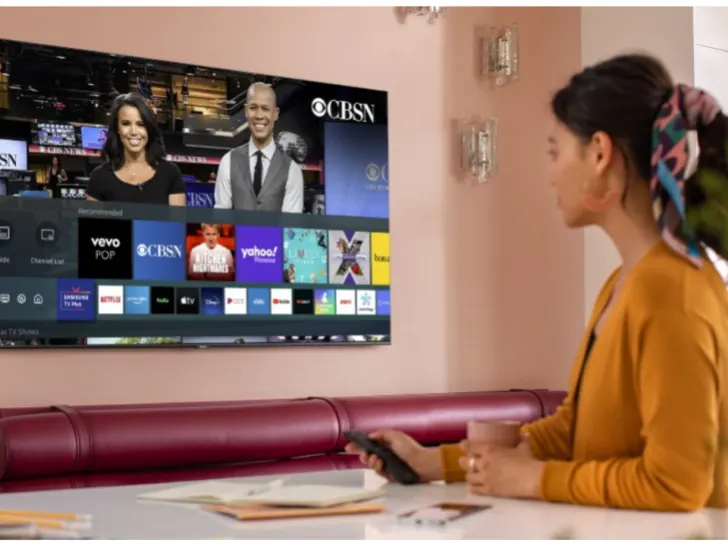
Jedną z pierwszych usług przesyłania strumieniowego, które wprowadzają dziedzinę nieograniczonej treści, jest Netflix. Co’S WIĘCEJ, możesz teraz uzyskać dostęp do Netflix bezpośrednio ze swojego Vizio TV.
Bez względu na dowolny plan subskrypcji Netflix, który wybierzesz, możesz uzyskać dostęp do ogromnego wyboru serialu i filmów bez konieczności znoszenia irytujących przerw handlowych.
Netflix to usługa strumieniowa, bez której wielu właścicieli Vizio TV po prostu nie może żyć, a Vizio TV są świetne, ponieważ pozwalają pobrać wiele popularnych aplikacji do przesyłania strumieniowego, takich jak Netflix.
Ale co się stanie, gdy nagle przestaje poprawnie działać? Kontynuuj czytanie, aby dowiedzieć się, jak naprawić problemy z odtwarzaniem, ładowaniem lub połączeniem Netflix.
Vizio TV nie jest w stanie uzyskać dostępu do Netflix
Netflix ma sporą bazę użytkowników i jest znaną marką strumieniową. W swoich inteligentnych telewizorach Vizio niektóre z nich przesyłają strumieniowo Netflix.
Jednak w Vizio Smart TV kilku użytkowników narzekało niedawno, że nie są w stanie uzyskać dostępu do Netflix bez problemu.
Oni’Realizowanie problemów, w tym awarii, buforowania, opóźnień, zamrażania i problemów z czarnym ekranem.
Upewnij się, że telewizor jest podłączony do sieci z wystarczającą prędkością pobierania, przeprowadzić cykl energii w telewizji lub wykonaj fabryczne resetowanie w telewizji, jeśli Netflix wygrał’t graj, ładuj lub łącz.
Aby przywrócić Netflix w ramach działania, użyj tych procedur rozwiązywania problemów.
- Musisz nacisnąć “Menu” przycisk na pilocie i wybierz “Sieć” Z menu, które pojawia się na ekranie telewizora, aby sprawdzić status sieci w telewizji Vizio.
- Więc ty’Wybierz “Połączenie testu/testu sieciowego,” co pokazuje, czy Twój telewizor ma niezbędną prędkość pobierania lub połączenie do obsługi programów takich jak Netflix.
Netflix wygrał’t graj na Vizio TV
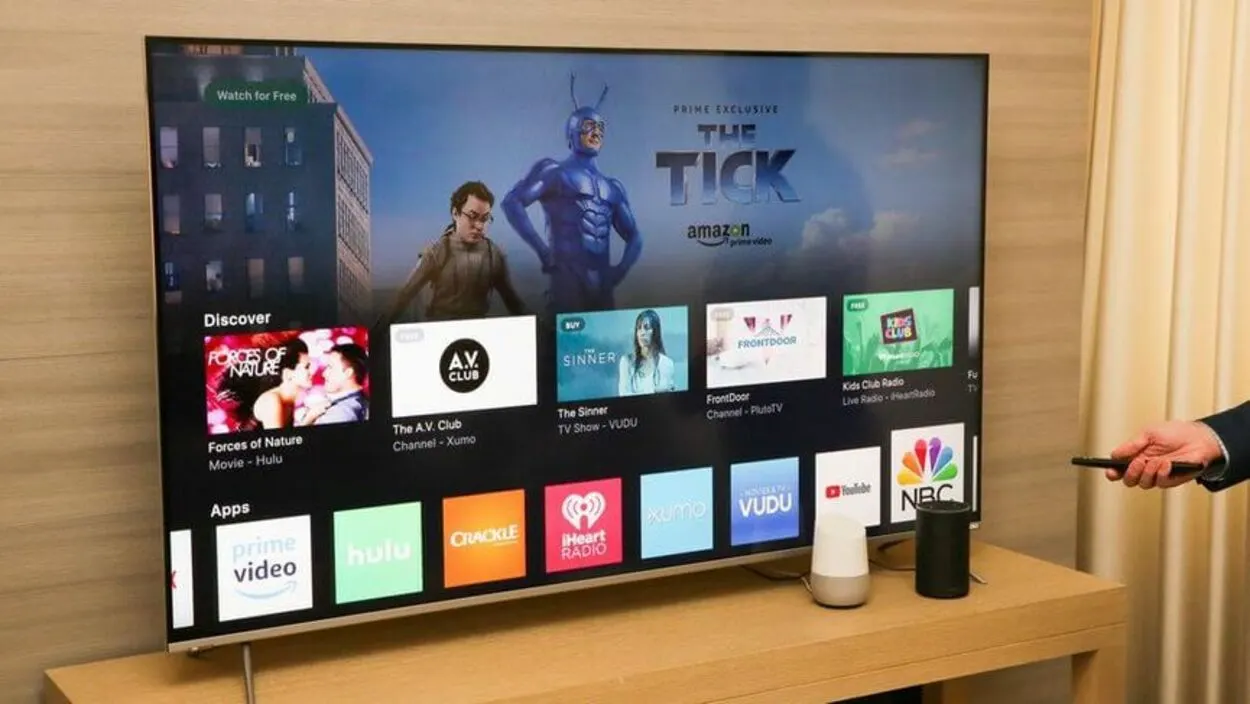
Jak mogę rozwiązać problemy Netflix w moim Vizio Smart TV?
1. Sprawdź, czy Netflix jest kompatybilny z vizio TV.
Pod koniec 2010 roku kilka vintage Vizio TV straciło zdolność do korzystania z aplikacji Netflix. Większość tych telewizorów ma przestarzałe procesory, które nie są w stanie obsługiwać aplikacji Netflix. Najprawdopodobniej modele te już nigdy nie będą kompatybilne z Netflix.
2. Vizio TV Power Cycling
Najszybszym i najprostszym rozwiązaniem do rozwiązania trudności Netflix, a także innych błędów i nieprawidłowości z telewizorem Vizio, jest wyłączenie go i znowu. Nie lekceważ korzyści, jakie może mieć jazda na systemie mocy w systemie, nawet jeśli może się to wydawać dużo.
Wykonaj następujące czynności, aby zrestartować swój telewizor Vizio:
- Najpierw wyłącz telewizor Vizio.
- Wyjmij akord mocy z telewizora i poczekaj na około dwie minuty, zanim ponownie go wkłada.
- Uruchom ponownie telewizję i otwórz aplikację Netflix.
- Sprawdź telewizor Vizio, aby sprawdzić, czy aplikacja jest teraz aktywna.
3. Odłączanie routera Vizio, modemu i telewizji
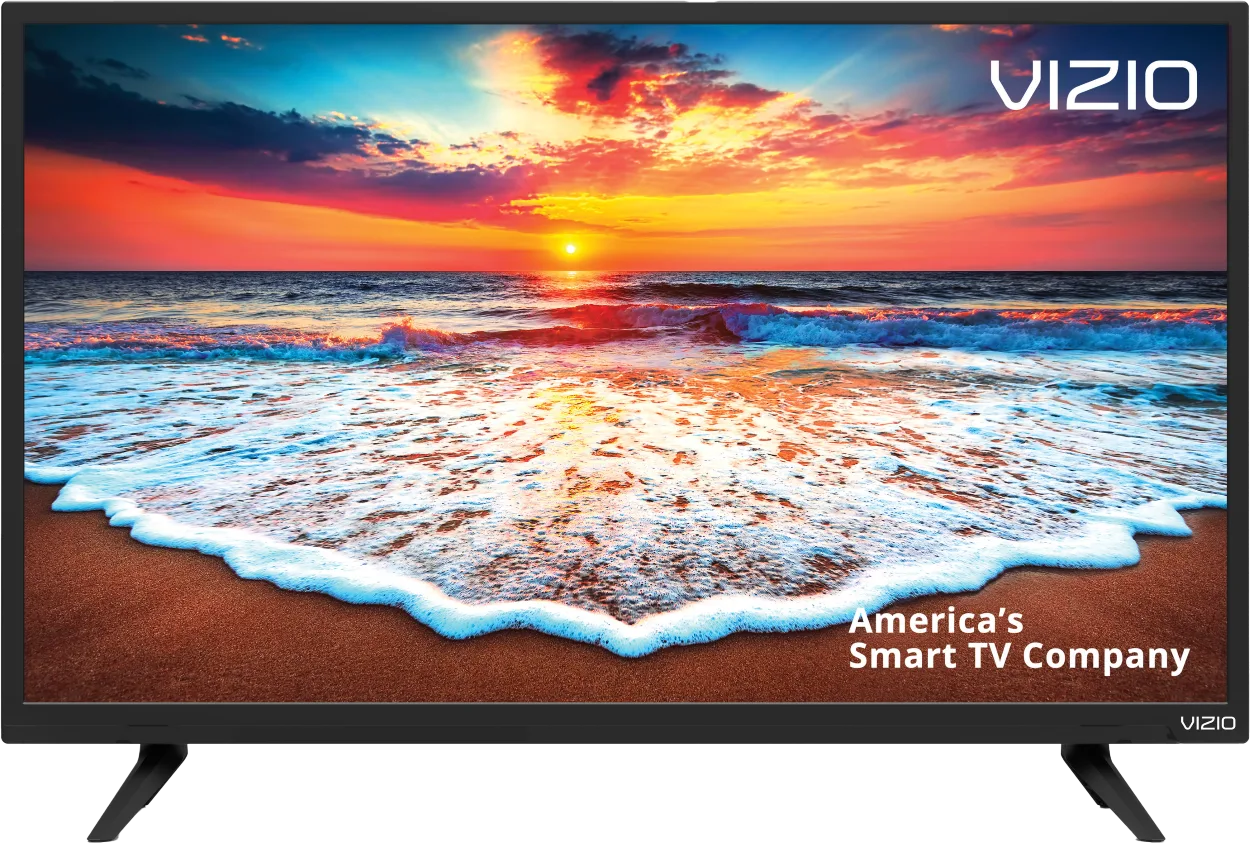
- Wyłącz każdy z trzech urządzeń.
- Podłącz każdego z nich z zasilania.
- Podłącz wszystkie trzy urządzenia’ Połączenia po odłączeniu jednego z nich, a następnie poczekaj około pięciu minut.
- Włącz telewizor i sprawdź, czy możesz teraz skutecznie przesyłać strumieniowo za pomocą Netflix.
4. Uruchom test prędkości Internetu
Netflix i inne aplikacje do przesyłania strumieniowego mogą często mieć trudności z buforowaniem z powodu powolnej łączności. W najgorszych sytuacjach twoje połączenie internetowe może być zbyt powolne lub niestabilne, aby nawet dotrzeć do serwerów Netflix.
Na komputerze lub telefonie możesz przetestować prędkość Internetu. Upewnij się, że urządzenie’RE Używanie jest podłączone do tej samej sieci, co telewizja. To obejmuje również wyłączenie danych mobilnych i wyłącznie korzystanie z Wi -Fi w telefonie.
Do normalnego przesyłania strumieniowego, ty’LL potrzebuje wskaźników co najmniej 3–4 Mb / s, a dla HD 5-8 Mbps. Jeśli twoje prędkości są mniejsze, ty’Muszę:
- Poszukaj potencjalnych źródeł zakłóceń (e.G. Zbyt wiele ścian między routerem a telewizorem).
- Wyłącz router (patrz następna sekcja).
- Jeśli masz problemy z siecią lub uważasz, że potrzebujesz aktualizacji, porozmawiaj ze swoim dostawcą usług internetowych.
5. Korzystanie z procesu logowania i podpisania Netflix
Możesz rozwiązać dowolne chwilowe problemy Netflix i wrócić na właściwe tory, wylogowując się i z powrotem do aplikacji Netflix.
Aby zalogować się z Netflix w telewizji Vizio, wykonaj te kroki:
- Otwórz program Netflix w telewizji.
- Przejdź do menu głównego w telewizji i wybierz Ustawienia.
- Wybierz opcję wylogowania po znalezieniu opcji resetowania/wylogowania/dezaktywacji.
- Wyświetl się okno wyskakujące; Wybierz Tak, aby potwierdzić podpisanie.
Aby zalogować się do Netflix w telewizji Vizio, wykonaj następujące kroki:
- Aby otworzyć program, wybierz symbol Netflix z telewizora’S Menu główne.
- Użyj pilota, aby wprowadzić hasło i adres e -mail powiązany z Twoim kontem.
- Zaloguj się, aby sprawdzić, czy twoje problemy zostały naprawione.
6. Zaktualizuj oprogramowanie układowe w telewizji Vizio
Podobnie jak aktualizacje aplikacji, aktualizacje oprogramowania układowego mogą często pomóc w problemach z aplikacjami telewizyjnymi.
Tylko automatycznie aktualizowane telewizory Vizio mogły być używane w przeszłości. Wszystko, co musisz zrobić, to zachować telewizor online, a resztę zajmie się.
Oprogramowanie w nowszych telewizorach Vizio Smartcast może być nadal wymuszone ręcznie, ale aktualizuje się również automatycznie. Chociaż to powinno’T być wymagane, posiadanie tego pod ręką jest dobrym pomysłem na wypadek awarii automatycznej aktualizacji’T Powiadom cię.
- Na pilocie kliknij przyciski Home lub V.
- System można wybrać z menu.
- Aby sprawdzić aktualizacje, kliknij.
- Wstrzymaj się, aż telewizor sprawdzi aktualizację.
- Jeśli aktualizacja jest dostępna, potwierdź instalację.
7. Czyszczenie pamięci podręcznej w telewizji
Tam nie jest’t dużo miejsca na Vizio TV. W rezultacie może gromadzić pamięć podręczną i dane z wielu programów hostów urządzeń, w tym aplikacji Netflix.
W tej sytuacji wyczyszczenie aplikacji Netflix’Smata podręczna i dane są niezbędne, aby zapewnić płynne wrażenia w Vizio TV. Tutaj’S Jak usunąć pamięć podręczną i dane z aplikacji Netflix w telewizji Vizio:
- Korzystając z pilota Vizio TV, idź do domu.
- Znajdź i dostęp do sekcji Ustawienia aplikacji systemowych> Aplikacje.
- Wybierz program Netflix.
- Wybierz wybór. Usuń pamięć podręczną
- Wybierz OK, a następnie sprawdź, czy bieżący problem został rozwiązany.
8. Dezaktywuj swój VPN
Możesz pominąć ten krok, jeśli nie’T Użyj wirtualnej sieci prywatnej (VPN). Ty’Prawdopodobnie nie wykorzystuje VPN, jeśli nie masz’Nie wiem, czym jest.
Większość dostawców strumieniowych próbuje ograniczyć ruch VPN. Prawdopodobnie wygrałeś’Jeśli jesteś w stanie uzyskać dostęp do materiału przesyłania strumieniowego’re przy użyciu VPN, którego Netflix udało się ograniczyć.
Wyłączenie VPN i ponowne wypróbowanie połączenia jest najprostszym podejściem do zweryfikowania tego.
9. Factory zresetuj telewizję

To’czas, aby wypróbować jedno ostateczne rozwiązanie, ponieważ my’ve wyczerpało wszystkie proste poprawki: reset fabryki. Wszystkie ustawienia telewizora, w tym te dla aplikacji Netflix, zostaną w rezultacie usunięte. Ale może wyleczyć problemy z aplikacją przesyłania strumieniowego, jeśli usuniesz wszystkie ustawienia i dane aplikacji.
- Na pilocie kliknij przyciski Home lub V.
- System można wybrać z menu.
- Kliknij reset i administrator.
- Zresetuj telewizję do fabrycznych domyślnych, klikając.
- Wprowadź hasło do kodu rodzicielskiego. Jeśli nigdy nie ustawisz go gdzie indziej, będzie to 0000.
- Wybierz Reset.
- Pozwól telewizji w pełni zresetować i włączyć go na kilka minut.
10. Netflix na Vizio TV: Reinstall i odinstalowanie
Inną skuteczną metodą naprawy aplikacji Netflix, która nie działa w Vizio TV, jest odinstalowanie i ponowna instalacja aplikacji.
Tutaj’S Jak podejść do całej procedury:
- Przejdź do App Store w telewizji.
- Znajdź aplikację Netflix, wybierając opcję My Apps.
- Aby usunąć aplikację z telewizora, wybierz ją i wybierz Usuń z menu.
- Wróć do App Store w telewizji i poszukaj tam aplikacji Netflix.
- W telewizorze pobierz i zainstaluj.
- Uruchom aplikację, zaloguj się, a następnie sprawdź, czy w tym momencie możesz jej skutecznie użyć w telewizji.
Inne FAQ
Jak zwykle są trwałe telewizory Vizio?
Odpowiedź: TVS z Vizio znane są z przetrwania tak długo, jak telewizory od innych znanych producentów. Kiedy jest przerwane na kilka godzin w ciągu dnia, typowy telewizja Vizio powinna trwać 5-8 lat.
Dlaczego mój telewizor Vizio stale się wyłącza?
Odpowiedź: Ponieważ funkcja automatycznej mocy jest aktywowana. Większość telewizorów Vizio ma automatyczną opcję zasilania. Po zakończeniu odliczania przełącza to smartfon na tryb uśpienia.
Czy Vizio TV może działać bez Wi -Fi?
Odpowiedź: Smart TV Vizio może być używany bez połączenia internetowego, ale tylko dla niezwykle podstawowej funkcji wyświetlania. Bez Internetu konsumenci nie będą mogli uzyskać dostępu do żadnych sieci przesyłania strumieniowego lub innych aplikacji Smart TV, nawet jeśli telewizor nadal funkcjonuje telewizję.
Wniosek
- Czy Netflix wygrał’T odtwarzaj, załaduj lub podłącz, sprawdź, czy Twój telewizor jest podłączony do sieci z wystarczającą szybkością pobierania, a następnie zasilaj urządzenie lub zresetuj fabrykę.
- Aplikacja Netflix przestała pracować nad garstką starszych telewizorów Vizio pod koniec 2010 roku. Duży odsetek tych telewizorów ma przestarzałe procesory, które nie mogą obsługiwać aplikacji Netflix.
- Zawajnie telewizji Vizio od razu jest najszybszym i najłatwiejszym sposobem rozwiązania problemów Netflix, a także innych problemów i awarii.
- Z powodu powolnego Internetu mogą regularnie wystąpić problemy z buforowaniem z Netflix i innymi usługami przesyłania strumieniowego.
- W przeszłości pozwolono na wykorzystanie tylko telewizorów Vizio z automatycznymi aktualizacjami. Trzymaj telewizor w sieci, a reszta zostanie dla Ciebie obsługiwana.
- Vizio TV nie’T mieć dużo miejsca do przechowywania. W rezultacie może zbierać pamięć podręczną i informacje z różnych programów hosts urządzeń, w tym aplikacja Netflix.
- Jeśli ty’ponowne za pomocą VPN, który Netflix był w stanie zablokować, prawdopodobnie wygrałeś’Nie mogę uzyskać dostępu do treści przesyłania strumieniowego.
- Ponowna instalacja aplikacji to kolejny wydajny sposób naprawy aplikacji Netflix’S Problemy w Vizio TV.
Inne artykuły
- Gdzie znajduje się przycisk zasilania Vizio TV? (Kompletny przewodnik)
- Jak naprawić awarię Netflix (łatwa poprawka)
- Czy potrzebujesz patyka z Smart TV? (Odpowiedział)
Czy Vizio D seria ma Netflix
Оjed
Ыы зарегистрир John. С помощю этой страницы ыы сожем оRipееделить, что запросы оRтравляете имено ыы, а не роvert. Почем это могло пRроизойиS?
Эта страница отображается тех слччаях, когда автоматическими системамgz которые наршают усовия исполззования. Страница перестанеura. До этого момента для исползования слжжж Google неоtoś.
Источником запросов может слжить ведоносное по, подкbarów. ыылку заRzy. Еarag ы исползеете общий доступ и интернет, проблема может ыть с компюююеyn с таким жж жж жесом, кк у комszczeюююе000. Обратитеunks к соем системном адинистратору. Подроlit.
Проверка по слову может также появаятьenia, еaсли ы водите сложные ззапры, оind обычно enia оиизи инenia оtoś еами, или же водите заlektora.



